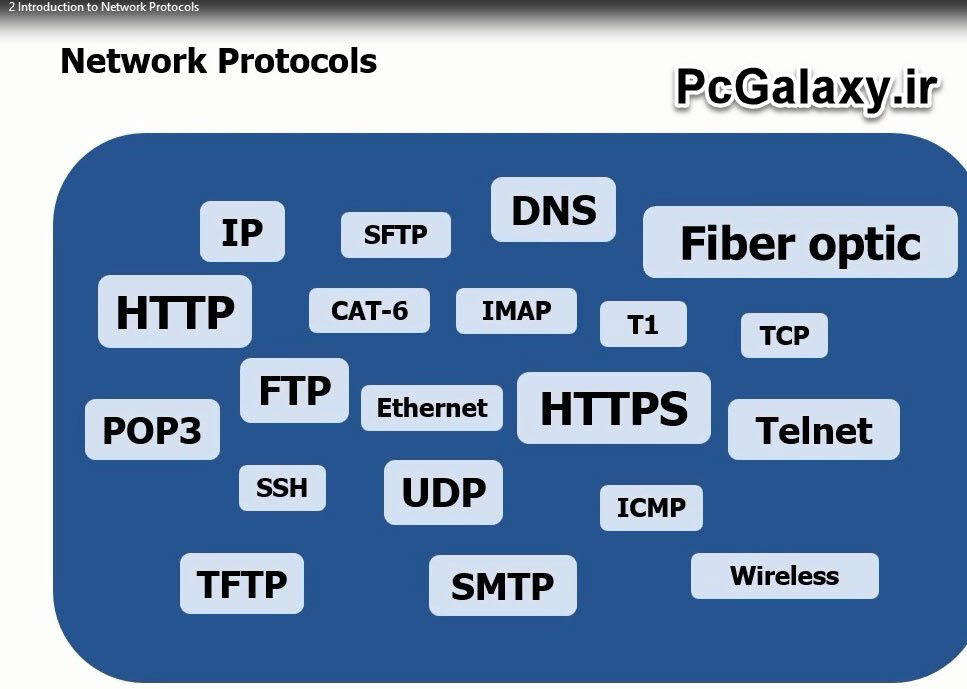Wi-Fi برای اتصال شما بسیار مناسب است.اما Wi-Fi با امنیت کم می تواند اطلاعات شخصی شما را در معرض خطر قرار دهد.محافظت از رمز عبور روتر شما و تغییر گذرواژه به طور مرتب کلیدهای اصلی محافظت از شبکه و داده های شما هستند. تغییر رمز عبور شما هکرها را از سرقت پهنای باند شما باز می دارد! برای تغییر رمز عبور Wi-Fi خود ، باید صفحه پیکربندی روتر خود را باز کنید ، با استفاده از جزئیات فعلی خود وارد سیستم شوید و گذرواژه را از طریق فهرست تنظیمات بی سیم تغییر دهید.
با توجه به نکات گفته شده اکنون ما کهکشان کامپیوتر pcgalaxy.ir تعمیر کامپیوتر در محل و خدمات کامپیوتر در محل بصورت تصویری و مرحله به مرحله به تشریح و آموزش آموزش تغییر رمز مودم وای فای ، وایرلس می پردازیم.
آموزش تغییر رمز وای فای مودم دی لینک(ِD-link)
مرحله 1: مرورگر وب خود را باز کرده و http: // dlinkrouter یا http: //dlinkrouter.local یا http://192.168.0.1 یا http://192.168.1.1 را در نوار آدرس وارد کنید.
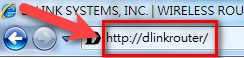
آموزش تغییر رمز مودم وای فای ، وایرلس-1
نام کاربری پیش فرض Admin است و رمز عبور خالی است (یاAdmin ). روی Login کلیک کنید
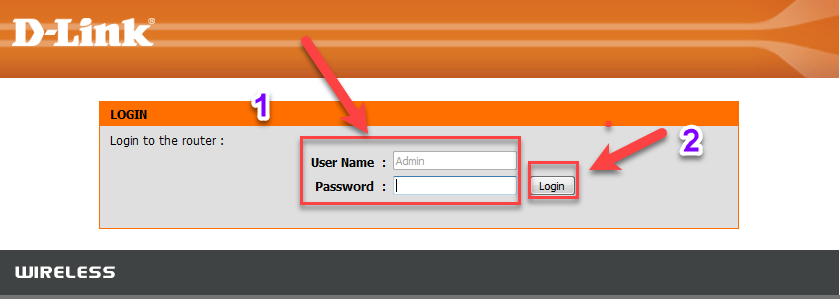
آموزش تغییر رمز مودم وای فای ، وایرلس-2
مرحله 2: بر روی تب Setup در بالا کلیک کنید و در سمت چپ Wireless Settings را کلیک کنید
مرحله 3: بر روی Manual Wireless Network Setup کلیک کنید
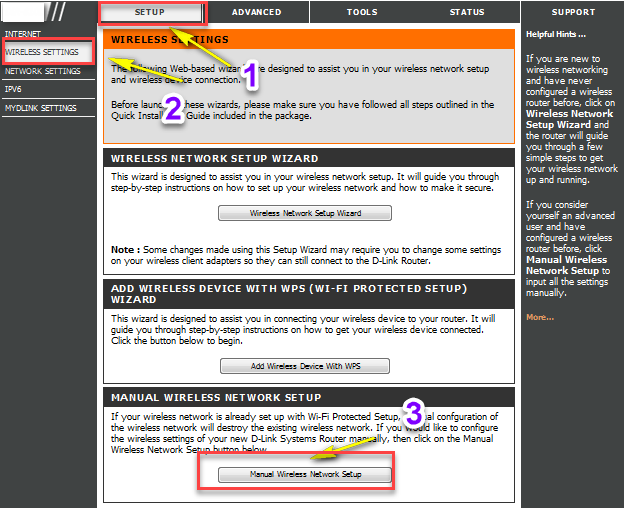
آموزش تغییر رمز مودم وای فای ، وایرلس-3
مرحله 4:پایین صفحه به “Wireless Security Mode” بروید.
این بخشی است که رمز عبور بی سیم را مشخص می کنید. می توانید یک رمزعبور جدید تعیین کنید؛ مطمئن باشید که پس از اتمام روی گزینه Save Settings در بالای صفحه کلیک کنید.
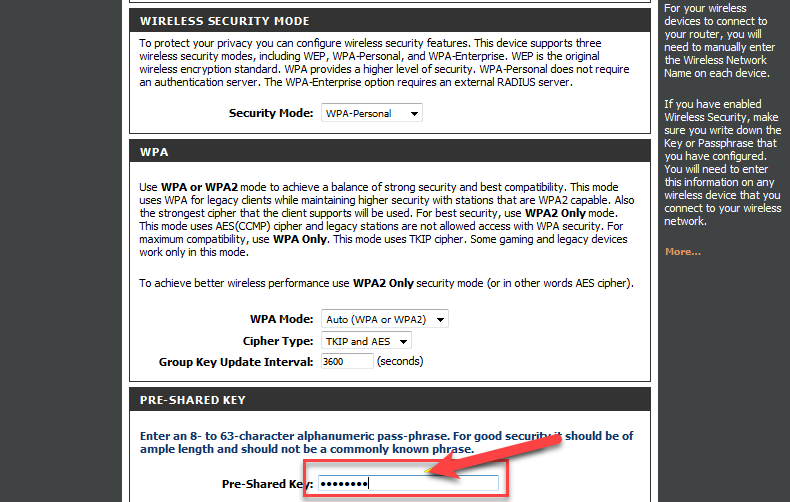
آموزش تغییر رمز مودم وای فای ، وایرلس-4
آموزش تغییر رمز وای فای مودم تی پی لینک (ِ tp-link)
1.مرورگر خود را باز کنید و آدرس 192.168.1.1 را در بخش آدرس وارد و کلید enter را بزنید.

آموزش تغییر رمز مودم وای فای ، وایرلس-5
2.نام کاربری مودم و رمز مودم را که به صورت پیش فرض admin می باشد را وارد کنید و بر روی دکمه ok کلیک کنید.
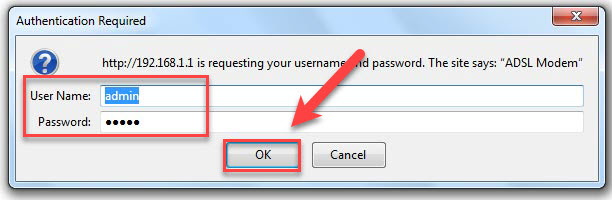
آموزش تغییر رمز مودم وای فای ، وایرلس-6
3.در بالای صفحه بر روی Interfaec Setup کلیک کنید.و سپس روی Wireless کلیک کنید.
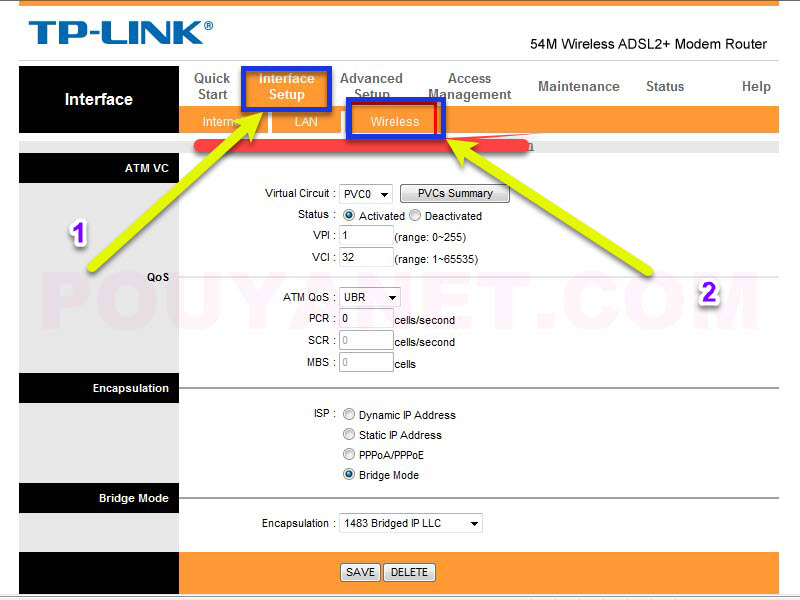
آموزش تغییر رمز مودم وای فای ، وایرلس-7
4.در وسط صفحه کادر روبروی گزینه Pre-Shared Key را پاک کرده و رمز جدید را وارد کنید.و سپس بر روی save کلیک کنید.
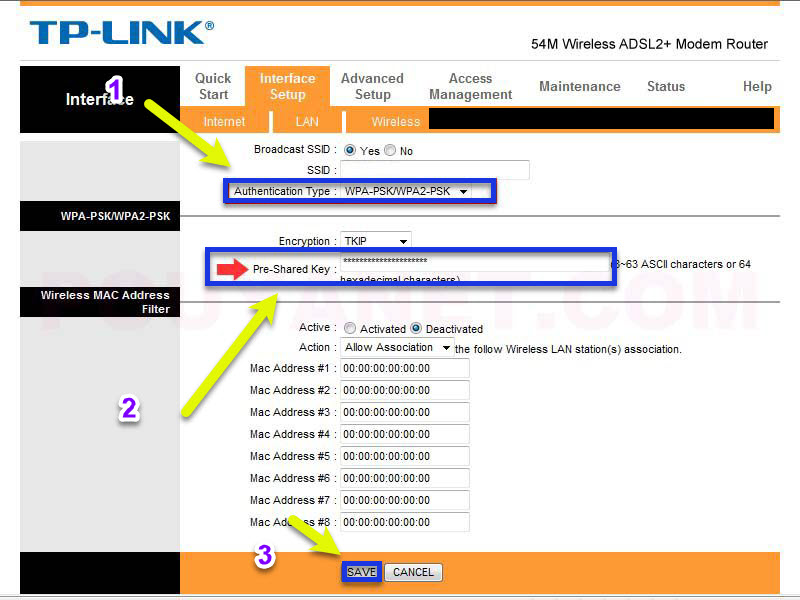
آموزش تغییر رمز مودم وای فای ، وایرلس-8
آموزش تغییر رمز وای فای مودم سیسکو (ِcisco)
برای تغییر رمز عبور WiFi در مودم سیسکو ، ابتدا باید به تنظیم روتر مودم دسترسی پیدا کنید. برای تغییر تنظیمات WiFi این دستورالعمل ها را دنبال کنید:
1.با مراجعه به 192.168.0.1 در مرورگر اینترنت خود ، به کنسول Admin Cisco بروید
آموزش تغییر رمز مودم وای فای ، وایرلس-9
2.با اطلاعات زیر وارد شوید:
نام کاربری:cusadmin (باید حروف کوچک باشد)
گذرواژه:می توانید این رمز عبور را که بر روی برچسب سفید در قسمت بالای یا سمت مودم Cisco چاپ شده است.پیدا کنید که به آن S / N گفته می شود (معمولاً یک عدد 9 رقمی است که از 2xxxxxxxx شروع می شود)
3.زبانه Setup را در بالای صفحه انتخاب کنید.
4.برگه Quick Setup را انتخاب کنید.
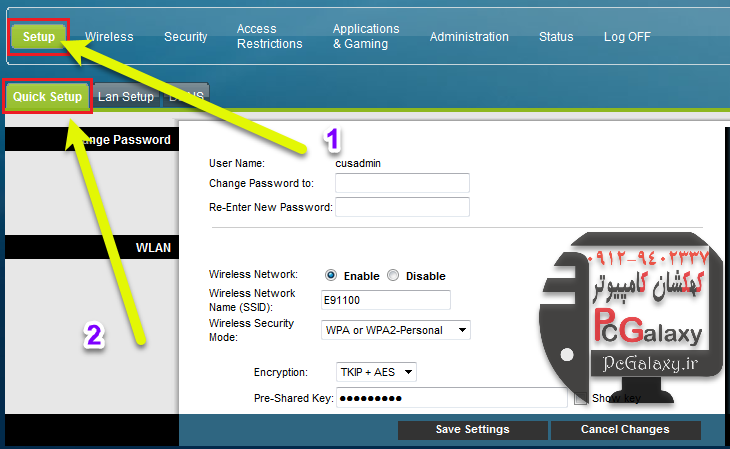
آموزش تغییر رمز مودم وای فای ، وایرلس-10
5.گذرواژه مورد نظر را در قسمت Pre-Shared Key وارد کنید.رمز باید بین 8 تا 63 کاراکتر باشد و باید ترکیبی از اعداد حروف کوچک و بزرگ و کاراکترهای خاص باشد (با فرض اینکه WPA-Personal / WPA2-Personal برای حالت امنیتی بی سیم استفاده شده است)
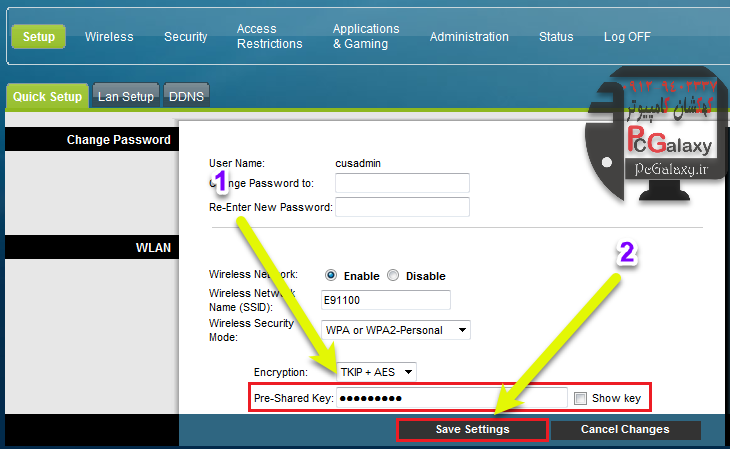
آموزش تغییر رمز مودم وای فای ، وایرلس-11
6.Save Settings را انتخاب کنید.
امیدواریم مقاله آموزش آموزش تغییر رمز مودم وای فای ، وایرلس از لحاظ کاربردی برای کاربران گرامی مفید واقع شده باشد و کاربران گرامی توانسته باشند با استفاده از این آموزش یکی از نرم افزار های مورد نیاز خود برای مجازی سازی در محیط ویندوز و مک را انتخاب کنند.